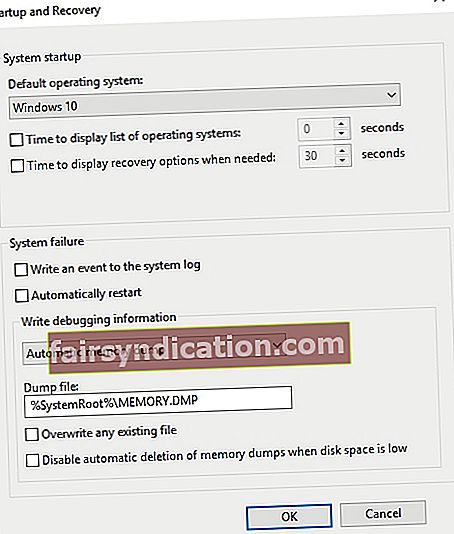‘ఎవరూ అంత ధైర్యంగా లేరు
అతను unexpected హించని ఏదో బాధపడటం లేదు ’
జూలియస్ సీజర్
అన్ని ఖాతాల ప్రకారం, విండోస్ పిసి యూజర్ ఎదుర్కొనే అత్యంత భయంకరమైన మరియు అత్యంత కలతపెట్టే సమస్యలలో బ్లూ స్క్రీన్ ఆఫ్ డెత్ లోపాలు ఉన్నాయి. ఆ భయంకర నీలిరంగు నీలం నుండి పుడుతుంది, మీ సిస్టమ్ను ఆపివేస్తుంది, మీ పనిని పట్టించుకోదు మరియు మీ PC నిర్వహించలేని సమస్య ఉందని ప్రకటించడం ద్వారా మీ నుండి నరకాన్ని భయపెడుతుంది. మరియు ఆ పైన, ఈ దురదృష్టాన్ని మొదట్లో పిలిచిన దాన్ని మీరు గుర్తించలేరు, మీ విండోస్ 10, 8, 8.1 మీరు సమస్యను ఎదుర్కోవటానికి అవసరమైన వివరణాత్మక BSOD సమాచారానికి బదులుగా విచారకరమైన స్మైలీని చూపిస్తుంది.
సరైన లోపం వివరణకు బదులుగా ఇప్పుడు విచారకరమైన స్మైలీ ఎందుకు ఉంది?
సరే, మా మంచి పాత మైక్రోసాఫ్ట్ తన తాజా ఆపరేటింగ్ సిస్టమ్స్లో బిఎస్ఓడిలను ‘శుభ్రంగా’ మార్చడానికి అలాంటి మార్పు చేసింది. దురదృష్టవశాత్తు, దానికి కృతజ్ఞతలు, అవి అపఖ్యాతి పాలైనవిగా మారాయి. మరియు ఆ స్మైలీ విషయం మీతో సానుభూతిపరుస్తున్నట్లు అనిపించినప్పటికీ, వాస్తవానికి ఇది ప్రయోజనం లేదు. అందువల్ల, విండోస్ 10, 8, 8.1 లలో BSOD వివరాలను ఎలా చూడాలో తెలుసుకోవడం చాలా ముఖ్యమైనదని మేము నమ్ముతున్నాము, ఎందుకంటే మీ విండోస్ పిసి ఎందుకు క్రాష్ అయ్యిందో తెలుసుకోవడం ఉత్తమ మార్గం.
కాబట్టి, మీ వ్యక్తిగత ఫైల్లు సరిగ్గా బ్యాకప్ చేయబడ్డాయని నిర్ధారించుకోండి మరియు మీ మెషీన్తో ఏమి జరుగుతుందో స్పష్టమైన వివరణ వైపు వెళ్ళండి.
ఆటోమేటిక్ పున ar ప్రారంభాలను నిరోధించండి
మొదట, BSOD లోపం కనిపించిన తర్వాత మీ PC ని పున art ప్రారంభించకుండా నిరోధించండి (లేకపోతే, మీ సమస్యను పరిష్కరించడం మీకు కష్టంగా ఉంటుంది):
- మీ ఫైల్ / విండోస్ ఎక్స్ప్లోరర్ను తెరవండి.
- కంప్యూటర్ / ఈ పిసిని గుర్తించండి. దానిపై కుడి క్లిక్ చేసి, గుణాలు ఎంచుకోండి.
- అధునాతన సిస్టమ్ సెట్టింగ్లకు వెళ్లండి.
- ప్రారంభ మరియు పునరుద్ధరణ సెట్టింగ్లకు వెళ్లండి.
- సిస్టమ్ వైఫల్యం విభాగంలో స్వయంచాలకంగా పున art ప్రారంభించు ఎంపికను ఎంపిక చేయవద్దు.
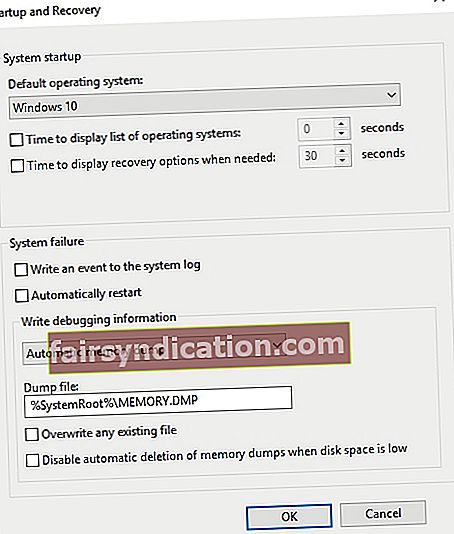
- మార్పులు అమలులోకి రావడానికి సరే క్లిక్ చేయండి.
మీ BSOD వివరాలను పొందండి
విండోస్ 10, 8, 8.1 లో BSOD వివరాలను ఎలా చూడాలో ఇప్పుడు ఉత్తమ ఎంపికను ఎంచుకోండి:
1. ప్రత్యేక భద్రతా నవీకరణ పొందండి
అవసరమైన BSOD వివరాలను పొందలేకపోవడం వల్ల మీరు అనుభవించే అసౌకర్యం గురించి తెలుసుకున్న మైక్రోసాఫ్ట్ ఒక ప్రత్యేక నవీకరణను రూపొందించింది మరియు ఇది మీ సమస్యను పరిష్కరించగల సామర్థ్యాన్ని కలిగి ఉందని పేర్కొంది. ఇది భద్రతా నవీకరణ MS15-115. మైక్రోసాఫ్ట్ యొక్క మద్దతు వెబ్సైట్కి వెళ్లి, మీ విండోస్ వెర్షన్ కోసం రూపొందించిన నవీకరణను డౌన్లోడ్ చేసి, దాన్ని మీ PC లో ఇన్స్టాల్ చేయండి. ఇది మీకు సహాయం చేసిందో లేదో తనిఖీ చేయండి.
2. మైక్రోసాఫ్ట్ హాట్ఫిక్స్ ఉపయోగించండి.
మీ సమస్యకు మరో పరిష్కారం మైక్రోసాఫ్ట్ విడుదల చేసిన ప్రత్యేక హాట్ఫిక్స్. మీరు దీన్ని ఎలా పొందవచ్చో ఇక్కడ ఉంది:
- గూగుల్ ‘స్టాప్ ఎర్రర్ సమాచారం విండోస్లో బ్లూ స్క్రీన్లో ప్రదర్శించబడదు’.
- మొదటి లింక్పై క్లిక్ చేయండి. ఇది మిమ్మల్ని Microsoft మద్దతు సైట్కు తీసుకెళుతుంది.
- మీరు పేజీ ఎగువన ‘హాట్ఫిక్స్ డౌన్లోడ్ అందుబాటులో ఉంది’ చూస్తారు. హాట్ఫిక్స్ పొందడానికి దానిపై క్లిక్ చేసి సూచనలను అనుసరించండి. మీరు దీన్ని హాట్ఫిక్స్ 482230 గా కూడా కనుగొనవచ్చు.
విధానాన్ని పూర్తి చేసిన తర్వాత, మీరు ఈ క్రింది రిజిస్ట్రీ సర్దుబాటు చేయాలి:
- మీ ప్రారంభ మెనుని తెరవండి. రన్ బాక్స్ను గుర్తించండి. మీరు విండోస్ లోగో కీ + R సత్వరమార్గాన్ని నొక్కడం ద్వారా కూడా దీన్ని యాక్సెస్ చేయవచ్చు.
- రన్లో regedit అని టైప్ చేయండి. అప్పుడు సరే ఎంచుకోండి.
- రిజిస్ట్రీ ఎడిటర్ తెరిచినప్పుడు, HKEY_LOCAL_MACHINE \ సిస్టమ్ \ కరెంట్ కంట్రోల్సెట్ \ కంట్రోల్ \ క్రాష్కంట్రోల్కు వెళ్లండి
- సవరించు ఎంచుకోండి మరియు క్రొత్తదానికి వెళ్ళండి. DWORD (32-బిట్) విలువను క్లిక్ చేయండి.
- పేరు ఫీల్డ్లో, డిస్ప్లేపారామీటర్లను ఇన్పుట్ చేయండి. కొనసాగడానికి ఎంటర్ నొక్కండి.
- డిస్ప్లేపారామీటర్లపై కుడి క్లిక్ చేయండి. సవరించు ఎంచుకోండి.
- విలువ డేటా పెట్టెలో 1 అని టైప్ చేయండి. సరే క్లిక్ చేయండి.
- రిజిస్ట్రీ ఎడిటర్ను మూసివేయండి.
ఇప్పుడు మీరు మీ PC ని రీబూట్ చేయాలి. పై ట్రిక్ మీ కోసం పని చేసిందో లేదో చూడండి.
మీ BSOD లోపాన్ని పరిష్కరించండి
ఆశాజనక, ఇప్పుడు మీరు మీ BSOD వెనుక ఉన్నదాన్ని చూడవచ్చు. విషయం ఏమిటంటే, ఇది బహుళ సమస్యల వల్ల సంభవించవచ్చు మరియు రిజిస్ట్రీ సమస్యలు, కాలం చెల్లిన డ్రైవర్లు మరియు మాల్వేర్ వాటిలో ప్రధానమైనవి. కాబట్టి, పైన పేర్కొన్న ఉపద్రవాలలో ఒకటి వాస్తవానికి మీ విషయంలో ఉంటే మీరు ఏమి చేయగలరో శీఘ్రంగా చూద్దాం:
1. మీ రిజిస్ట్రీని పరిష్కరించండి
మీ రిజిస్ట్రీ అనేది పెళుసైన OS భాగం, ఇది BSOD లోపాలను ప్రేరేపించగలదు. పేరున్న మరియు నమ్మదగిన యుటిలిటీని ఉపయోగించడం ద్వారా దాన్ని పరిష్కరించడానికి సులభమైన మార్గం. ఉదాహరణకు, మీరు ఆస్లాజిక్స్ రిజిస్ట్రీ క్లీనర్కు వెళ్లడానికి అనుమతించవచ్చు. ఇది అక్షరాలా సమయం లో మీ రిజిస్ట్రీని తిరిగి ట్రాక్ చేస్తుంది.

మీ రిజిస్ట్రీని మానవీయంగా సవరించడానికి వ్యతిరేకంగా మేము గట్టిగా సలహా ఇస్తున్నామని గుర్తుంచుకోండి, ఎందుకంటే ఒక చిన్న పొరపాటు మీ సిస్టమ్ను చంపగలదు. కాబట్టి, దయచేసి జాగ్రత్తగా ఉండండి.
2. మీ డ్రైవర్లను నవీకరించండి
మీ డ్రైవర్లు పురాతనమైనప్పుడు మీ PC యొక్క శ్రేయస్సుకు నిజమైన ముప్పు, కాబట్టి మీరు వాటిని ఏ విధంగానైనా తాజాగా ఉంచాలి. ఉదాహరణకు, మీరు ఇంటర్నెట్ నుండి సరికొత్త డ్రైవర్ సాఫ్ట్వేర్ను డౌన్లోడ్ చేసి, మీ PC లో ఇన్స్టాల్ చేయడం ద్వారా వాటిని మానవీయంగా నవీకరించవచ్చు. పరికర నిర్వాహికిని ఉపయోగించడం ద్వారా మీరు ఈ ప్రక్రియను ఆటోమేట్ చేయవచ్చు (మీ PC లో శోధన ద్వారా ఈ యుటిలిటీ కోసం శోధించండి మరియు ఇది మీ పరికరాల డ్రైవర్లను నవీకరించడానికి మిమ్మల్ని అనుమతిస్తుంది; మీరు చేయాల్సిందల్లా పరికర పరికర విండోలో మీ పరికరాన్ని గుర్తించడం, సరియైనది -క్లిక్ చేసి, డ్రైవర్ను నవీకరించడానికి ఎంచుకోండి). అయినప్పటికీ, మీ డ్రైవర్లను అత్యాధునిక స్థితికి తీసుకురావడానికి సులభమైన మార్గం ప్రత్యేక సాధనాన్ని ఉపయోగించడం. ఉదాహరణకు, ఆస్లాజిక్స్ డ్రైవర్ అప్డేటర్ మీ డ్రైవర్లను మీ ఒక్క క్లిక్తో కట్టింగ్ ఎడ్జ్కి తీసుకువస్తుంది.
<3. మీ మాల్వేర్ PC ని ప్రక్షాళన చేయండి
ఈ రోజుల్లో హానికరమైన అంశాలు ప్రతిచోటా ఉన్నాయి, కాబట్టి వాటిలో కొన్ని మీ సిస్టమ్లోకి చొరబడటం మరియు BSOD సమస్యను తీసుకురావడం ఆశ్చర్యకరం. ఇలాంటి పరిస్థితిలో, మీ సిస్టమ్ యొక్క పూర్తి యాంటీ మాల్వేర్ స్కాన్ను అమలు చేయడం మీ ఉత్తమ పందెం.
ఈ ప్రయోజనం కోసం, మీరు విండోస్ డిఫెండర్ను ఉపయోగించవచ్చు. ఇక్కడ సూచనలు ఉన్నాయి
విండోస్ 8 / 8.1:
- ప్రారంభ మెనుని తెరవండి. శోధనలో విండోస్ డిఫెండర్ టైప్ చేయండి.
- నవీకరణ క్లిక్ చేయండి. ఇంటికి వెళ్లి, ఆపై స్కాన్ ఎంపికలకు వెళ్లండి.
- పూర్తి క్లిక్ చేయండి. ఇప్పుడే స్కాన్ ఎంచుకోండి.
విండోస్ 10:
- ప్రారంభ మెనుకి వెళ్లండి. సెట్టింగులు క్లిక్ చేయండి.
- నవీకరణ & భద్రత ఎంచుకోండి. విండోస్ డిఫెండర్కు వెళ్లండి.
- విండోస్ డిఫెండర్ తెరువు క్లిక్ చేయండి.
- ఎడమ పేన్కు వెళ్లి షీల్డ్ చిహ్నాన్ని క్లిక్ చేయండి.
- అధునాతన స్కాన్ క్లిక్ చేయండి. పూర్తి స్కాన్ కోసం ఎంచుకోండి.

మీరు మైక్రోసాఫ్ట్ కాని పరిష్కారాన్ని కూడా ఉపయోగించవచ్చు. అందువల్ల, ఆస్లాజిక్స్ యాంటీ-మాల్వేర్ మీ PC ని అసహ్యకరమైన సంస్థల నుండి విముక్తి కలిగించడానికి ఎల్లప్పుడూ సిద్ధంగా ఉంటుంది.

మీ విండోస్ పిసి ఎందుకు క్రాష్ అయ్యిందో తెలుసుకోవడం ఇప్పుడు మీకు తెలుసు. మా చిట్కాలు సహాయకరంగా ఉన్నాయని మేము ఆశిస్తున్నాము మరియు మీ BSOD డ్రామా ఇక లేదు.
ఈ వ్యాసం యొక్క అంశానికి సంబంధించి మీకు ఏవైనా ప్రశ్నలు లేదా ఆలోచనలు ఉంటే, మీ వ్యాఖ్యలు ఎంతో ప్రశంసించబడతాయి.